MOVファイルは、QuickTime Playerで使用できるファイル形式の1つです。高品質のビデオも提供できるため、ユーザーにとって理想的な形式です。ただし、その欠点の1つはファイルサイズです。ご存知のとおり、MOVはファイルサイズが大きく、さまざまなプラットフォームに影響を与える可能性があります。したがって、MOVをファイルサイズが小さいファイルにトランスコードする場合は、GIFを使用できます。さらに、GIFはより人気があるため、さまざまなオンラインおよびオフラインプラットフォームで再生でき、より便利です。したがって、MOVファイルをGIFに変換したい場合は、適切な場所にいます。この投稿を読んで、変換方法に関する実証済みの手順をすべて説明します。 MOVからGIFへ ファイルを完璧に保存します。
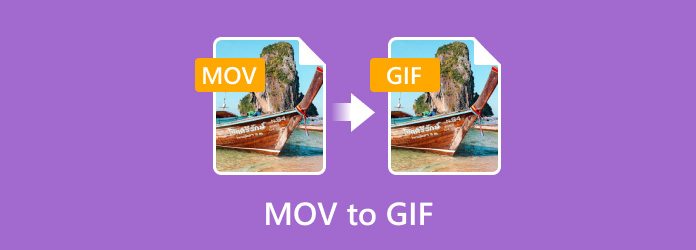
| コンバータ | ビデオコンバーター究極 | エズギフ | クラウド変換 | アドビエクスプレス |
| コア機能 | メディアファイルの変換 MVとコラージュを作成する メディアファイルの編集 | ファイルを変換する ファイルを編集する | メディアファイルの変換 | メディアファイルの変換 ファイルを編集する |
| サポートされている形式 | MP4、MOV、M4V、MKV、AVI、WMV、FLV、VOB など。 | GIF、MP4、MPEG など。 | MP4、AVI、FLV、MKV、WMV など。 | MP4、AVI、MOV、FLV など。 |
| バッチ変換 | ||||
| クラウドストレージ統合 |
パート1。 Video Converter Ultimate を使用してオフラインで MOV を GIF に変換する
オフラインで利用できるMOVからGIFへのコンバーターの1つは ビデオコンバーター究極これは、メディアファイルの変換に関してすべてを提供できる最も多用途なソフトウェアの1つです。プログラムを開くと、わかりやすい機能を備えたわかりやすいユーザーインターフェイスを提供できることがわかります。これにより、ファイルの変換は難しい作業ではありません。さらに、Video Converter Ultimateは、複数のMOVファイルを一度に変換できます。これは、プログラムにバッチ変換機能があり、作業をより簡単かつ迅速にできるためです。変換速度について言えば、他のコンバータと比較して70倍速くMOVファイルをGIFに変換できるため、このプログラムはあなたを失望させません。しかし、待ってください、それだけではありません。MOVとGIFに加えて、Video Converter Ultimateはさまざまなビデオ形式もサポートしています。これには、MP4、WMV、MKV、FLV、AVI、M4Vなどが含まれます。MOVをアニメーションGIFに変換する方法を知りたい場合は、以下の簡単な方法を使用してください。
ステップ1。 まず最初に、下のダウンロードボタンをクリックして、 ビデオコンバーター究極ボタンは Windows と Mac の両方で使用できます。
無料ダウンロード
Windowsの場合
安全なダウンロード
無料ダウンロード
macOS用
安全なダウンロード
ステップ2。 プログラムを起動すると、メインのユーザー インターフェイスが表示されます。コンバーター セクションを選択し、プラスをクリックします。ファイル フォルダーが表示されたら、変換する MOV ファイルを選択します。
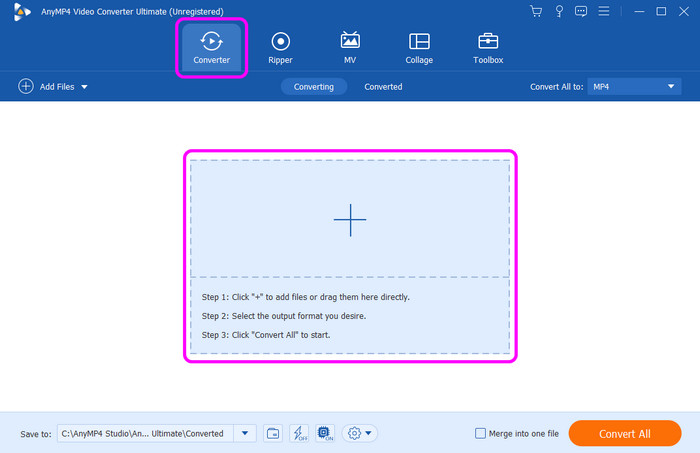
ステップ3。 次に、右側のインターフェイスから、[すべてを変換] オプションをクリックします。画面にさまざまな形式が表示されたら、GIF 形式を選択します。GIF を選択した後、好みの品質を選択することもできます。
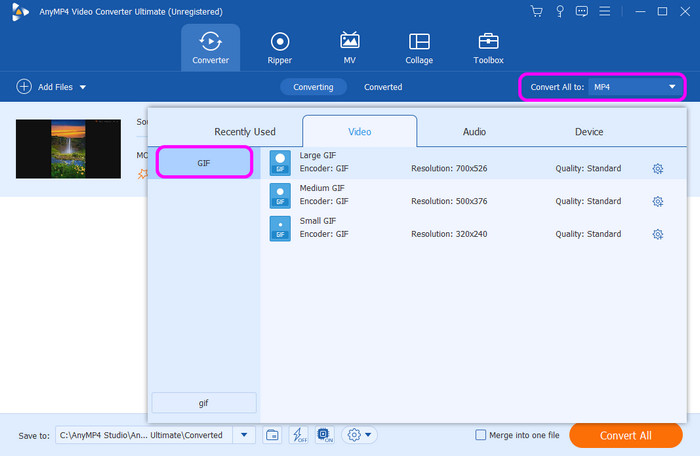
ステップ4。 最終的な変換手順を開始するには、下の「すべて変換」ボタンをクリックします。処理後、ファイルをコンピューターに保存できます。

パート2。 Ezgif を使用して MOV を GIF に変換する方法
MOVをGIFに変換するオンラインソフトウェアを使用する場合は、 EZギフこのオンラインベースのコンバータを使用すると、希望する結果が得られることが保証されます。これは、ツールのコンバータ機能が正当であり、そのタスクを効果的に実行できるためです。MOV ファイルを変換する場合、必要なのはファイルをアップロードすることだけです。その後、最終プロセスを開始できます。
ただし、このツールは目的の達成に役立ちますが、知っておくべき欠点もいくつかあります。ファイルのアップロードに関しては、アップロードプロセスに時間がかかるため、数分間待つ必要があります。また、ユーザーインターフェイスはそれほど魅力的ではありません。時代遅れのように見えるため、ユーザーの不満を招く可能性があります。それでも、.mov を gif に効果的に変換したい場合は、以下に示す手順を確認してください。
ステップ1。 ブラウザを開いて、 エズギフその後、「ビデオから GIF へ」セクションに移動します。MOV ファイルをアップロードするには、「ファイルの選択」ボタンをクリックします。
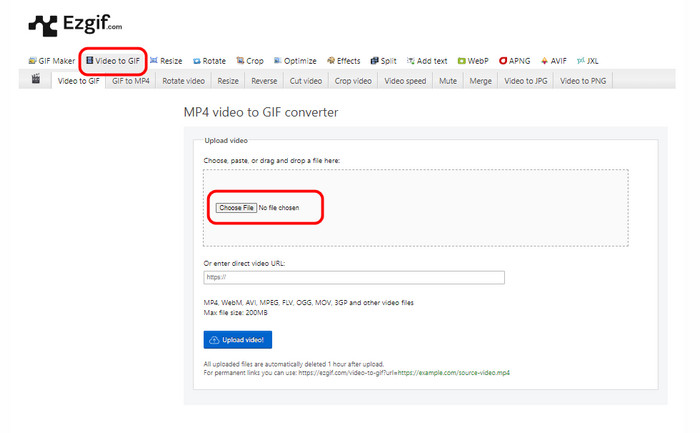
ステップ2。 その後、下の「ビデオをアップロード」ボタンをクリックして、アップロードプロセスを完全に開始します。完了したら、次のステップに進むことができます。
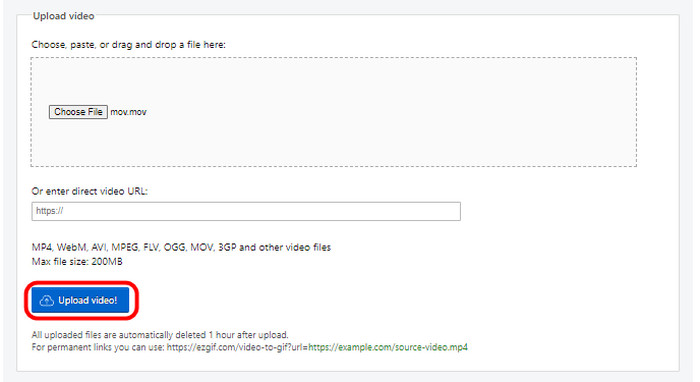
ステップ3。 最終的な変換手順については、下の「GIF に変換」ボタンをクリックしてください。GIF ファイルが取得されるまで少しお待ちください。
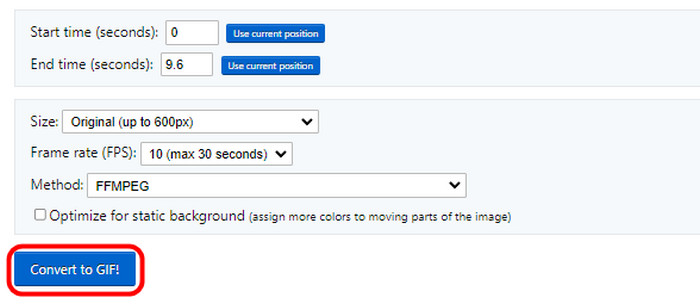
ステップ4。 その後、変換したファイルをコンピューターに保存するには、「保存」ボタンをクリックします。処理が完了すると、変換されたファイルが保存されます。
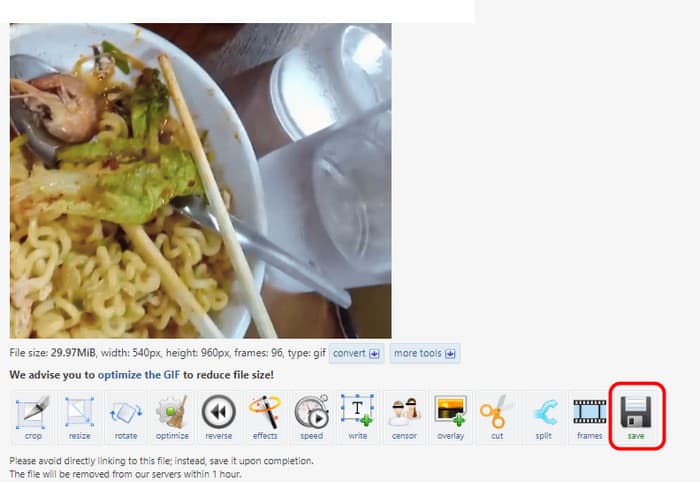
パート3。 CloudConvert を使って MOV を GIF に完璧に変換する
MOVからGIFへのファイル変換に役立つもう1つの便利なオンラインツールは クラウド変換このウェブベースのコンバーターを使用すると、MOV ファイルを GIF に簡単に変換できます。主な機能は変換であるため、このツールを使用すると必要なものがすべて手に入ります。まず、GIF、MOV、MKV、MP4、M4V、FLV、WMV など、さまざまな形式をサポートできます。
ただし、このツールの欠点も知っておく必要があります。このツールのアップロード プロセスは時間がかかります。ファイルを完全にアップロードするには、数分間待つ必要があります。また、完全に無料ではありません。CloudConvert では、無制限のファイルを変換する場合は特に、サブスクリプション プランが必要です。最後に、これはオンライン ツールであるため、常にインターネット アクセスがあることを考慮してください。そうしないと、ツールは動作しません。このツールを使用して MOV を GIF に変換する方法を学ぶには、以下の方法に従ってください。
ステップ1。 ブラウザを開いて クラウド変換 ウェブサイトにアクセスします。その後、[ファイルの選択] ボタンを押して、コンピューターのフォルダーから MOV ファイルを追加します。
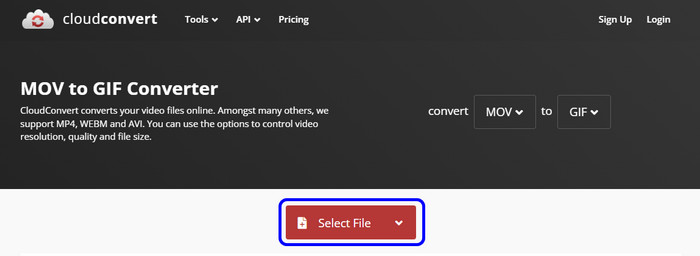
ステップ2。 ファイルのアップロードが完了したら、「変換」オプションをクリックします。次に、GIF 形式を選択します。
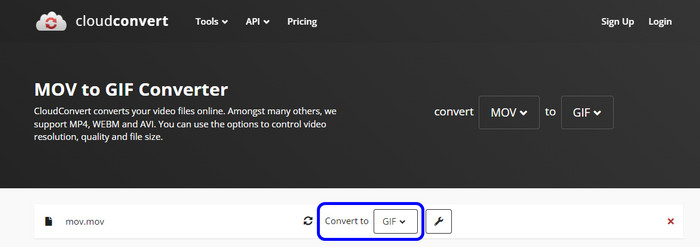
ステップ3。 GIF 形式を選択したら、[変換] ボタンをクリックして変換手順を開始できます。最終結果が表示されるまでしばらくお待ちください。
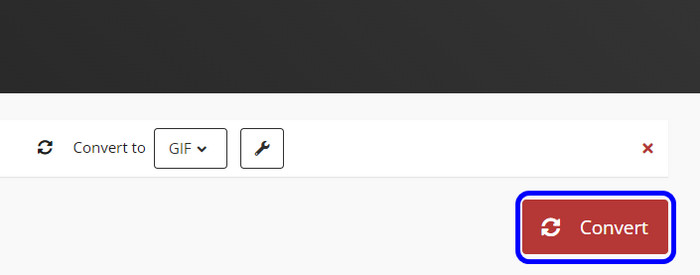
ステップ4。 変換プロセスが完了したら、「ダウンロード」ボタンをクリックします。これで、変換されたファイルがデバイスに保存されます。また、変換に使用することもできます。 GIFからMOVへ.
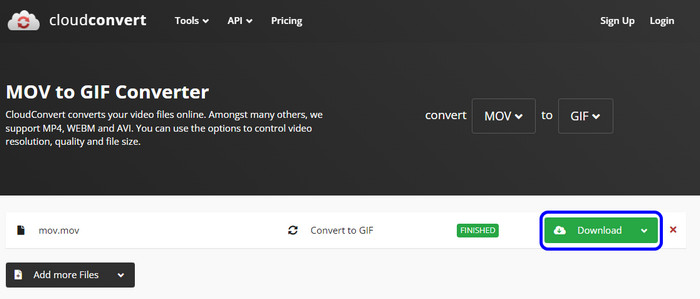
パート4。 Adobe Express Online を使用して MOV をアニメーション GIF に変換する
ファイルの変換に関して、見逃せないツールの1つは Adobe Expressオンライン. 上で述べた他のコンバーターと同様に、このツールは手間のかからない変換方法を使用して MOV ファイルを GIF に効果的に変換できます。それに加えて、他のツールと異なるのは、Adobe Free Video to the GIF Converter の Web ページにアクセスする限り、ファイルを自動的に変換できることです。この機能により、変換プロセス中に余分な時間を費やす必要はありません。
しかし、Adobe は便利なツールですが、知っておくべき欠点もいくつかあります。このツールはファイルの変換に重点を置いているため、ビデオを強化できる編集機能が欠けています。また、無料版には、変換できるファイルの数など、多くの制限があります。そのため、特に多数のファイルを変換したい場合は、有料版を入手する必要があります。ファイルの変換方法については、この .mov から .gif へのコンバーターを使用して、以下の手順を確認してください。
ステップ1。 アクセス Adobe Expressオンライン ブラウザでビデオをアップロードします。その後、[ビデオをアップロード] ボタンをクリックして、ツールのメイン インターフェイスに進みます。
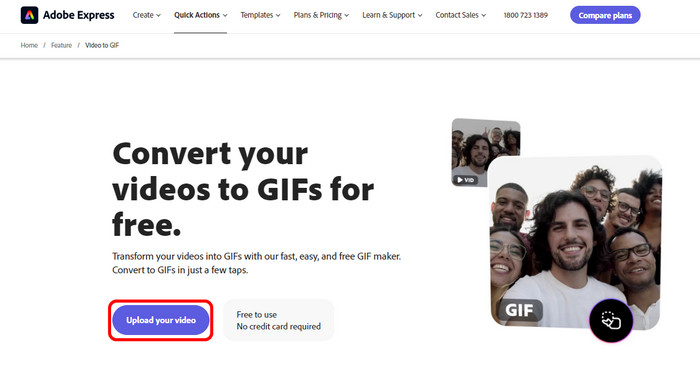
ステップ2。 プラスボタンを押して、コンピューターファイルから MOV ファイルを追加します。その後、ツールがファイルを自動的に変換するので、アップロード手順を待ちます。
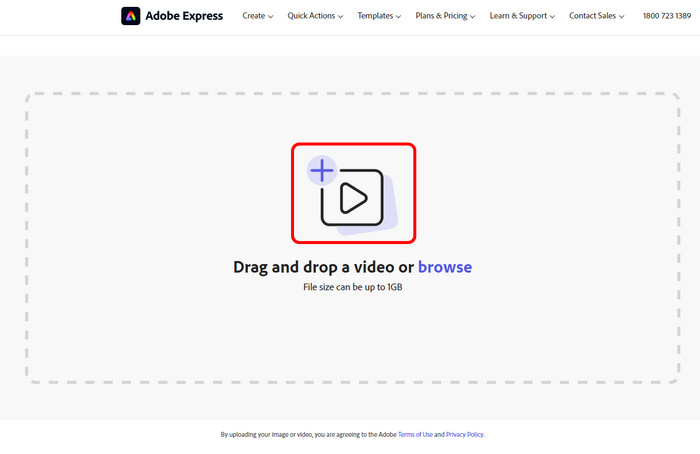
ステップ3。 次に、ビデオ ファイルの希望する品質を選択することもできます。小、中、大のオプションから選択できます。
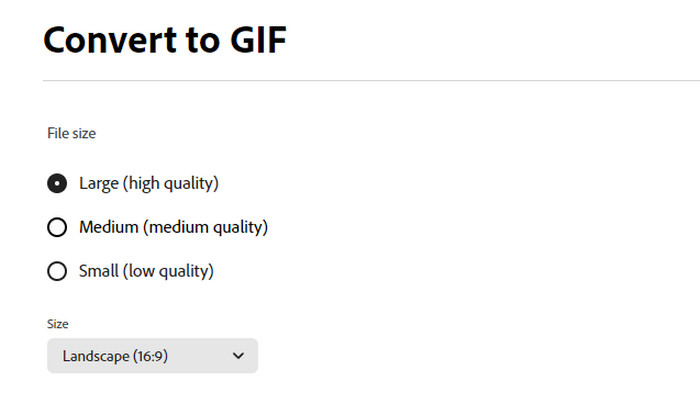
ステップ4。 プロセスが完了したら、「ダウンロード」ボタンをクリックしてファイルのダウンロードを開始できます。このツールでは、 AVIからGIFへ.
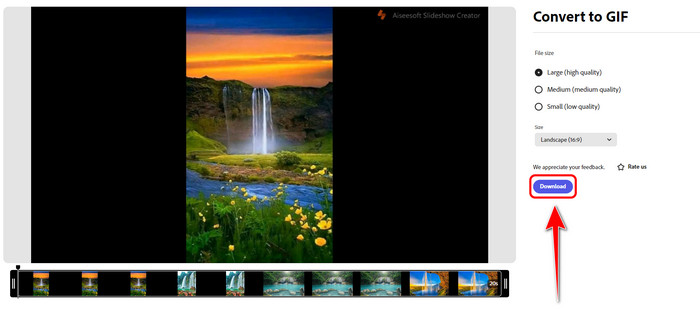
パート5。 MOV と GIF
フォーマットに関する詳しい情報については、以下の表をご覧ください。
| ファイル形式 | 動画 | 画像 |
| ファイル名 | Apple QuickTime ムービー | グラフィカル交換フォーマット |
| ファイル拡張子 | .mov | .gif |
| 開発者 | コンピュサーブ | アップル社。 |
| 関連プログラム | パワーDVD Apple QuickTime プレーヤー ロキシオ クリエイター VLCメディアプレーヤー | アドビフォトショップ コーレルペイントショッププロ アップルプレビュー Microsoft Windows フォトギャラリー ビュー |
| MIMEタイプ | ビデオ | 画像/gif |
パート6。 MOVからGIFへのFAQ
-
iPhone でビデオを GIF に変換するにはどうすればよいですか?
iPhone を使ってビデオを GIF に変換する場合は、ショートカット アプリを使用します。ショートカット アプリを操作した後、「GIF を作成」オプションを探します。次に、ビデオを追加して「保存」をクリックします。完了すると、iPhone に GIF ファイルが保存されます。
-
QuickTime は MOV を GIF に変換できますか?
はい、もちろんです。QuickTime Player は優れたメディア プレーヤーであるだけでなく、MOV を GIF に変換する機能も備えているため、便利なメディア プレーヤーおよびコンバーターとして使用できます。
-
GIFをMOVに変更できますか?
はい、もちろんです。GIF を MOV に変換するには、さまざまなコンバーターを使用できます。信頼性が高く効果的なコンバーターには、Video Converter Ultimate、Adobe Express、CloudConvert、Convertio などがあります。
まとめ
変換する最良の方法を探しているなら MOVからGIFへ、このガイドポストを参考にしてください。このコンテンツでは、手間をかけずにMOVファイルをGIFに変換する最も効果的な方法を紹介しました。それとは別に、最終的な変換プロセスに進む前にファイルを編集したい場合は、Video Converter Ultimateを使用できます。このプログラムは、切り取り、回転、効果の追加、トリムなど、さまざまな編集機能を提供するため、すべてのユーザーにとって便利なプログラムです。

